Как отключить музыкальную библиотеку iCloud?
Apple Music — это сервис цифровой потоковой передачи музыки, использующий облако. Его серверы заполнены поразительным количеством песен. Он использует iCloud для этой службы. Подсчитано, что Apple Music уже преодолела 100-миллионную отметку по названиям в своей библиотеке. Вы могли бы догадаться, что никогда не потеряете ритм, как только начнете слушать Apple Music. Тем не менее, некоторые люди все еще хотят знать как отключить музыкальную библиотеку iCloud.
Музыкальная библиотека iCloud — это технологический прорыв и маркетинговый инструмент. Apple эффективно использовала iCloud, синхронизируя большую часть своих цифровых мультимедиа через облако. Эти медиа доступны через разные устройства и доступны через разные приложения. Именно с помощью этого средства был создан маркетинговый бренд.
Следовательно, есть люди, которые считают, что Apple зашла слишком далеко. Может быть, эти люди считают, что Apple монополизирует рынок цифровых медиа? Какой бы ни была причина, вы узнаете о ее влиянии, как только узнаете, как отключить музыкальную библиотеку iCloud.
Содержание статьи Часть 1. Как реализована музыкальная библиотека iCloud?Часть 2. Как отключить музыкальную библиотеку iCloud?Часть 3. Еще один способ сделать резервную копию ваших песен Apple MusicЧасть 4. Резюме
Часть 1. Как реализована музыкальная библиотека iCloud?
Если у вас есть доступ к устройству Apple, вы, вероятно, использовали iCloud. Почти все формы данных синхронизируются через iCloud. Это может быть ваша почта, контакты, фотографии, книги, музыка, даже ваши заметки и напоминания, среди прочего. Это сделало ваше устройство Apple по-настоящему мобильным устройством.
iCloud был версией службы Mobile Me, которая, по словам самой Apple, оказалась неудачной. При этом iCloud должен был иметь больше охвата и быть интегрированным во многие вещи. iCloud использовался не только для синхронизации основных вычислительных задач, таких как почта, контакты, заметки и другие, он должен был предлагать огромные мультимедийные возможности. При этом в iCloud появились Photos и Drive. Облачная емкость iCloud была установлена на 5 ГБ, чтобы быть более конкурентоспособной. Кроме того, была добавлена платная подписка iCloud+, которая предлагает 2 ТБ облачного пространства.
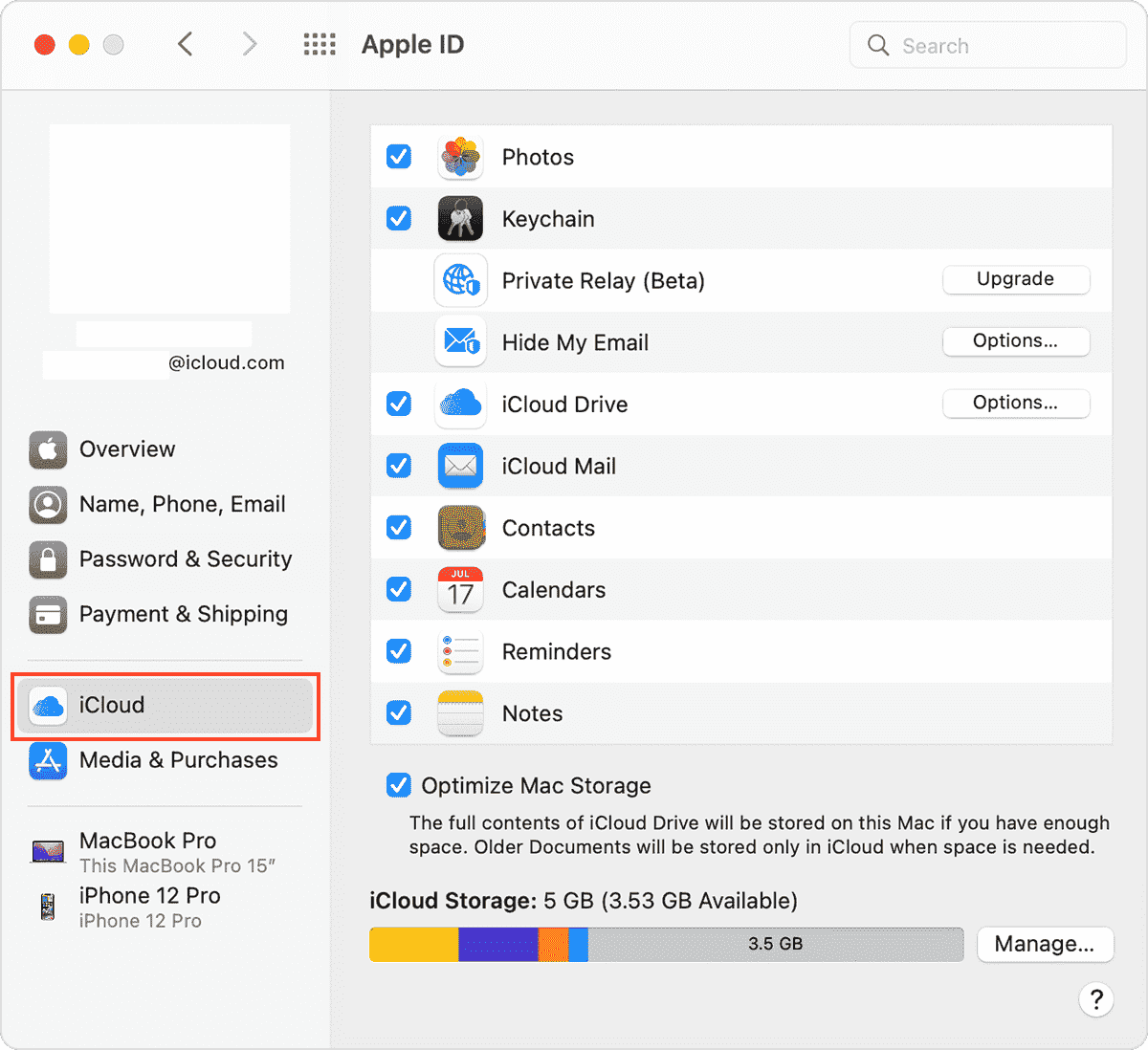
iCloud также использовался в качестве серверной службы для многих известных приложений Apple. Эти услуги включают синхронизацию вашей библиотеки Apple Music в Apple Music. Кроме того, вы сможете синхронизировать Apple Books и мультимедиа Apple TV. Синхронизация мультимедиа распространяется на ваши различные устройства Apple, что эффективно превращает их в мультимедийный центр.
Чтобы повысить доступность, iCloud расширился до Интернета, а также был экспортирован в Windows. Веб-расширение можно найти на iCloud.com. Версию для Windows можно скачать в Microsoft App Store. Следовательно, функции iCloud для Windows ограничены.
Теперь, когда вы узнали, как реализован iCloud, может возникнуть необходимость отключить эту функцию. iCloud иногда может занимать огромную часть пропускной способности вашего интернета. Это также может повлиять на ваши музыкальные предпочтения, если вы предпочитаете воспроизводить музыку в текущем состоянии, хранящуюся локально на вашем устройстве. При этом вы можете узнать, как отключить музыкальную библиотеку iCloud.
Часть 2. Как отключить музыкальную библиотеку iCloud?
Музыкальная библиотека iCloud обычно является функцией вашего приложения iTunes или Apple Music. Когда вы включите iCloud Music, ваши устройства смогут синхронизировать свою локальную библиотеку с той, которая находится в iCloud. Обычно рекомендуется включить эту функцию в вашем приложении. Если вы не включите эту функцию, вы все равно сможете воспроизводить песни на своих устройствах, однако вы не будете получать последнюю версию своей библиотеки.
Следовательно, вы можете обновить свою музыкальную библиотеку iCloud на своем устройстве, и ваша библиотека будет синхронизироваться между вашими устройствами, пока вы включите функцию синхронизации. Вот шаги о том, как отключить музыкальную библиотеку iCloud
В iTunes:
- Откройте iTunes или Apple Music. В iTunes перейдите в «Правка» > «Настройки».
- На вкладке «Общие» вы увидите возможность включить музыкальную библиотеку iCloud в iTunes. Включите его, чтобы увидеть последние песни, которые вы добавили в свою библиотеку, и включить их синхронизацию с вашими устройствами.

- При желании вы можете отключить его, если не хотите, чтобы ваше устройство синхронизировалось с iCloud. Это сохранит библиотеку, которая у вас есть в настоящее время.
В приложении Apple Music:
- В Apple Music выберите «Музыка» > «Настройки».
- На вкладке «Общие» окна «Настройки» снимите флажок «Синхронизировать библиотеку».
- Нажмите «ОК», чтобы сохранить изменения.
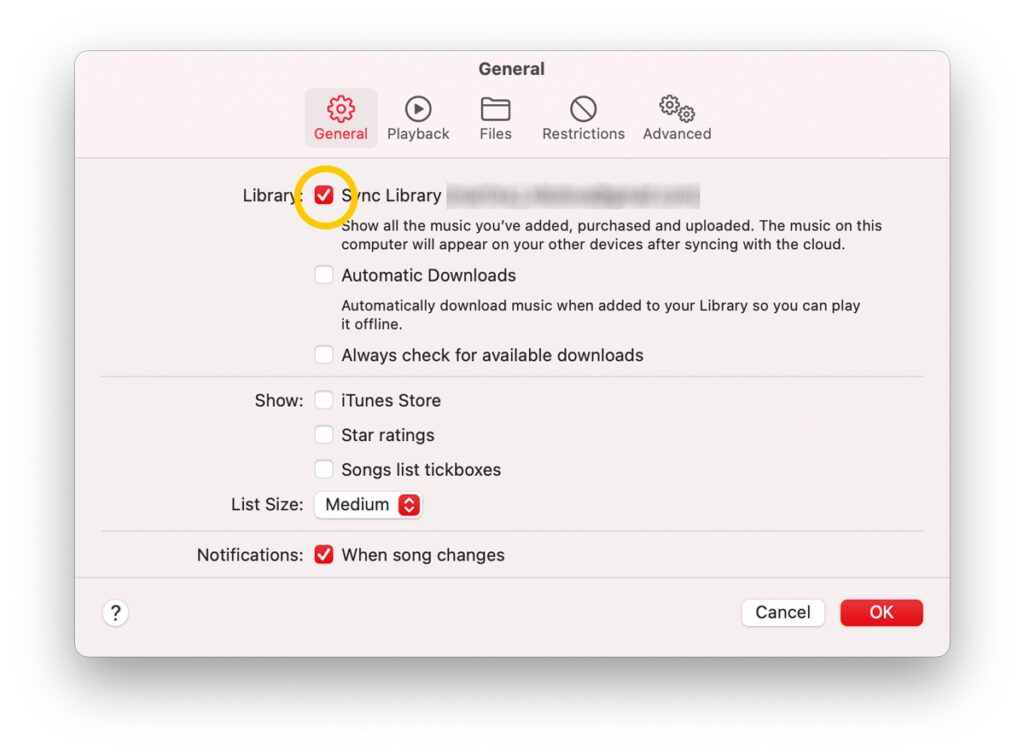
На iPhone или iPad:
- Откройте «Настройки» на iPhone или iPad > «Музыка» > «Музыкальная библиотека iCloud».
- Снимите флажок «Музыкальная библиотека iCloud».
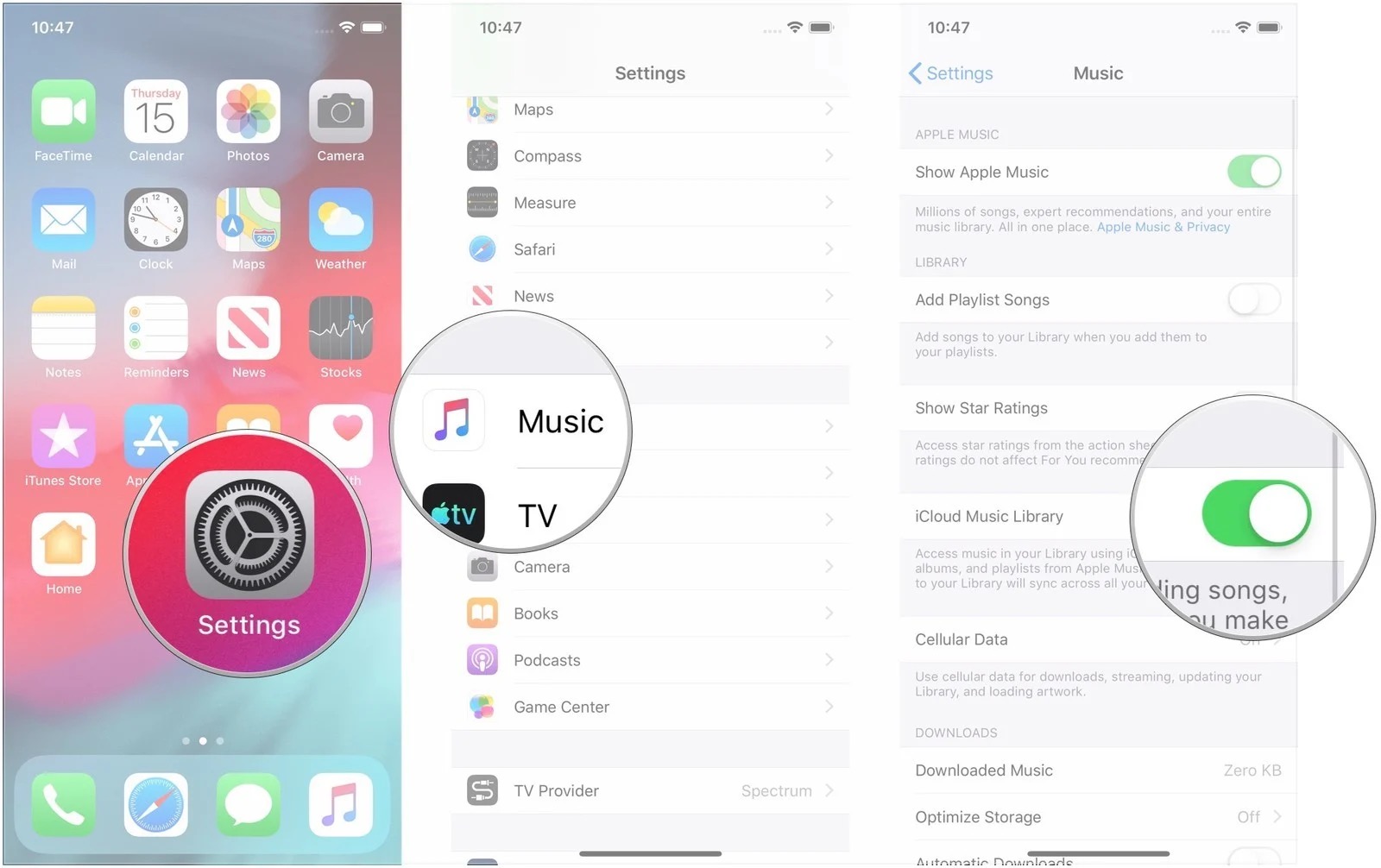
В системе Android вам просто нужно войти в систему, используя свой Apple ID. Убедитесь, что вы включили синхронизацию в приложении iTunes или Apple Music, чтобы ваша библиотека iCloud обновлялась.
Часть 3. Еще один способ сделать резервную копию ваших песен Apple Music
Теперь все хорошо, когда вы узнали, как отключить музыкальную библиотеку iCloud. Кроме того, знаете ли вы, что есть надежный инструмент для резервного копирования ваших песен Apple Music? С помощью этого инструмента вы можете сохранять свои песни в стандартном музыкальном формате. После этого вы можете воспроизвести Apple Music на Alexa или другие медиаплееры, которые вы хотите. Название инструмента TunesFun Конвертер Apple Music.
TunesFun Apple Music Converter заслуживает похвалы за его способность снимать защиту DRM с треков Apple Music. Этот Apple Music Converter также помогает конвертировать треки в более воспроизводимые форматы, такие как MP3, FLAC, WAV, AAC и другие. Чтобы вы могли воспроизводить преобразованные музыкальные файлы на любом устройстве, вы также можете настроить таймер сна Apple Music с этими преобразованными файлами.
Вот шаги, чтобы использовать этот замечательный инструмент:
- Скачайте и установите TunesFun Конвертер музыки Apple. Доступны версии для ПК и Mac.
- Запустите конвертер, как только он будет успешно установлен на вашем персональном компьютере. На главном экране теперь вы можете начать выбирать песни Apple Music для преобразования.

- Настройте выходной формат и папку для использования, а также измените другие оставшиеся параметры.

- Нажмите кнопку «Конвертировать» в нижней части экрана. Приложение начнет преобразование песен, а также процедуру удаления DRM.

- После завершения преобразования перейдите на вкладку «Готово», чтобы просмотреть преобразованные файлы.
Для вас может быть приятным сюрпризом то, что вы можете конвертировать свои песни Apple Music в стандартный музыкальный формат. Обратите внимание, что все преобразования выполняются с помощью технологии звукозаписи. Это совершенно законный способ сделать резервную копию ваших песен Apple Music и наслаждаться ими для личного прослушивания.
Часть 4. Резюме
В этой статье вы узнали, как отключить музыкальную библиотеку iCloud. Причины этой особенности были объяснены. Вы также были проинструктированы о конкретных шагах для этого. Руководства были даны для вашего приложения iTunes и Apple Music, а также для ваших мобильных устройств Apple и Android.
Наряду с этим был представлен полезный инструмент резервного копирования для вашей музыкальной библиотеки Apple. Этот инструмент называется TunesFun Конвертер Apple Music. TunesFun Apple Music Converter преобразует все ваши песни Apple Music в стандартный музыкальный формат.
Оставить комментарий